前言
一、安裝pyinstaller
1.1 安裝pyinstaller,使用安裝命令:
1.2 如果遇到需要更新版本請輸入:
1.3 檢查是否正確安裝
1.4 稍等,水一下;
二、python打包成exe文件(附帶圖標打包)
2.1 第一種:cd到指定文件夾打包存放
2.2 第二種方法:cd到py源文件夾內打包存放
2.3最終效果
參考:命令解釋
總結
前言我原本是學C\C++,這是本人第一篇關於python的文章。請多多關照!
對於python為什麼要打包成exe文件,是因為傳輸源文件以及源代碼給他人是需要配置好一定的環境才能進行編譯操作,而打包成exe文件就可以跟電腦軟件一樣打開就可以運行也可以分享給他人。但是打包好的exe文件並不是很方便去拆包,所以在打包前一定要測試之後在打包發布。
版本控制方面盡量選擇python3.6+32位版本,因為win64位系統向下兼容32位程序,如果不考慮32位系統的話無所謂,直接python64位版本直接打包就可以,但是只能在win64位系統運行。
好了下面我將從安裝pyinstaller開始介紹,然後是打包教程,最後是命令解釋。
一、安裝pyinstaller1.1 安裝pyinstaller,使用安裝命令:PS:本次教程,我們不用cmd命令的小黑窗;
本次教程使用:Windows PowerShell(X86)
記得使用:管理員運行
圖片最好使用ico後綴的圖片,要麼下載個格式轉換。自己轉換使用
pip3 install pyinstaller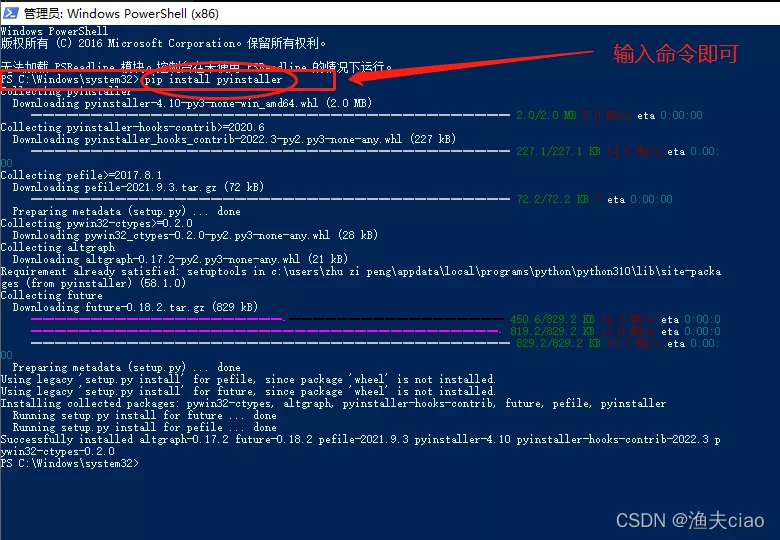
pip install --upgrade pyinstaller1.3 檢查是否正確安裝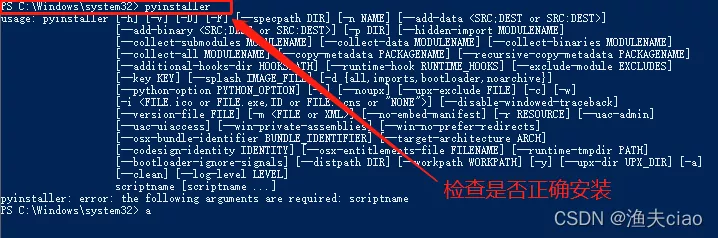
emmmm好像安裝完成了,
1.4 稍等,水一下;python打包工具眾多,推薦使用pyinstaller,本工具支持window和linux下使用。在windows下,大小為幾十kb的源文件,打包成exe文件可能為幾十兆,原因是把程序所引用的庫文件也一起打包在一起了。
二、python打包成exe文件(附帶圖標打包)本次打包有兩種方法,根據自己勤快程度選擇吧!
2.1 第一種:cd到指定文件夾打包存放第一步:移動到指定存放exe文件的文件夾
cd 文件夾路徑例子:cd C:\FILE2\python_file第二步:打包就完事了(看代碼)
pyinstaller -F -w -i 路徑一(圖標) 路徑二(py文件)例子:pyinstaller -F -w -i D:\python_file\BindundunDemo\qt-logo.ico D:\python_file\BindundunDemo\main.py2.2 第二種方法:cd到py源文件夾內打包存放第一步:移動到源文件文件內
cd 文件夾路徑例子:cd C:\FILE2\python第二步:還是打包就完事了(看代碼)
pyinstaller -F -w -i 圖標名.後綴 源文件.py例子:pyinstaller -F -w -i qt-logo.ico one.py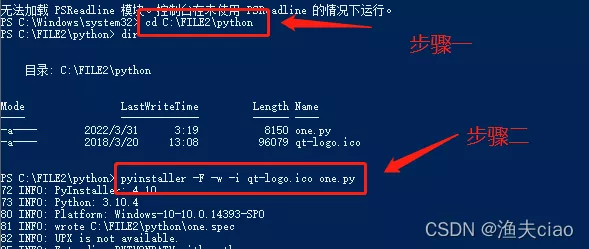
dist文件裡存放的是你生成的exe文件,點擊即可使用。
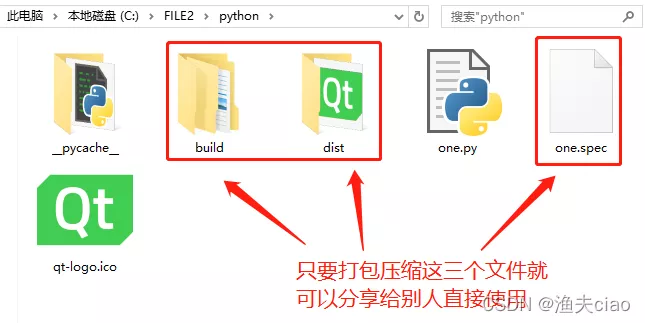
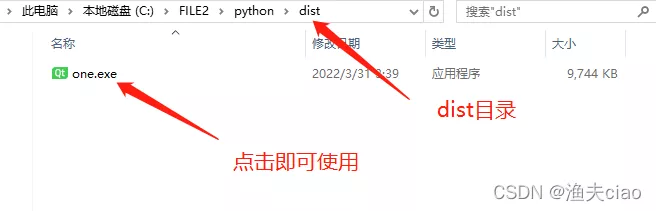
至此,本次教程結束!
下面還有命令解釋,請細細品嘗。
參考:命令解釋 命令命令全稱命令解釋 -F–onefile打包成單個可執行文件,如果你的代碼都寫在一個.py文件,則可以使用,如果是多個.py文件,建議不要使用。-D–onedir打包多個文件,在dist中生成很多依賴文件,適合以框架形式編寫工具代碼,該方式代碼較易於維護。默認編譯就是-D的-K–tk在部署時包含 TCL/TK。-a–ascii不包含編碼.在支持Unicode的python版本上默認包含所有的編碼。-d–debug產生debug版本的可執行文件-w–windowed,–noconsole使用Windows子系統執行.當程序啟動的時候不會打開命令行(僅對Windows有效)-c–nowindowed,–console使用控制台子系統執行(默認)(只對Windows有效)-s–strip可執行文件和共享庫將run through strip。注意Cygwin的strip可能使普通的win32 Dll無法使用-X–upx如果有UPX安裝(執行Configure.py時檢測),則會壓縮執行文件(Windows系統中的DLL也會)。-o DIR–out=DIR指定spec文件的生成目錄,如果沒有指定,而且當前目錄是PyInstaller的根目錄,會自動創建一個用於輸出(spec和生成的可執行文件)的目錄.如果沒有指定,而當前目錄不是PyInstaller的根目錄,則會輸出到當前的目錄下。-p DIR–path=DIR設置導入路徑(和使用PYTHONPATH效果相似)。可以用路徑分割符(Windows使用分號,Linux使用冒號)分割,指定多個目錄.也可以使用多個-p參數來設置多個導入路徑,讓pyinstaller自己去找程序需要的資源-i <FILE.ICO>–icon=<FILE.ICO>將file.ico添加為可執行文件的資源(只對Windows系統有效),改變程序的圖標 pyinstaller -i ico路徑 xxxxx.py–i <FILE.EXE, N>–icon=<FILE.EXE, N>將file.exe的第n個圖標添加為可執行文件的資源(只對Windows系統有效)-v FILE–version=FILE將verfile作為可執行文件的版本資源(只對Windows系統有效)-n NAME–name=NAME可選的項目(產生的spec的)名字.如果省略,第一個腳本的主文件名將作為spec的名字總結到此這篇關於Python打包成exe文件的詳細操作指南的文章就介紹到這了,更多相關Python打包成exe文件內容請搜索軟件開發網以前的文章或繼續浏覽下面的相關文章希望大家以後多多支持軟件開發網!